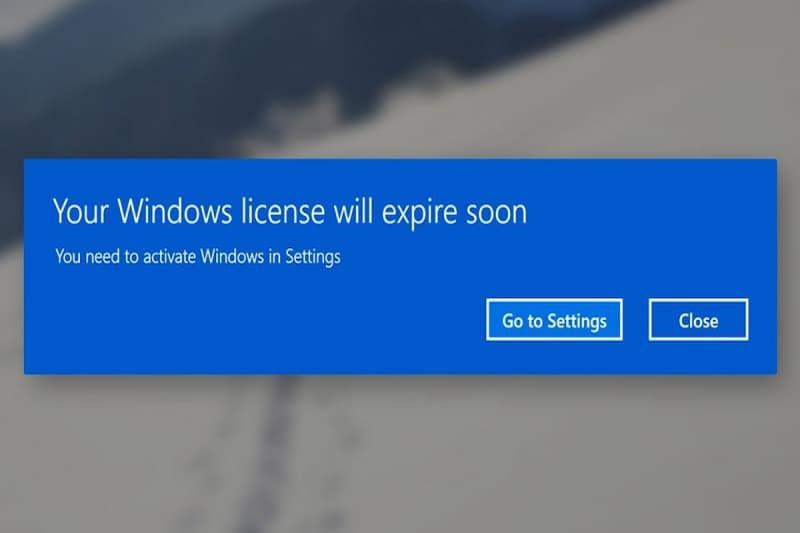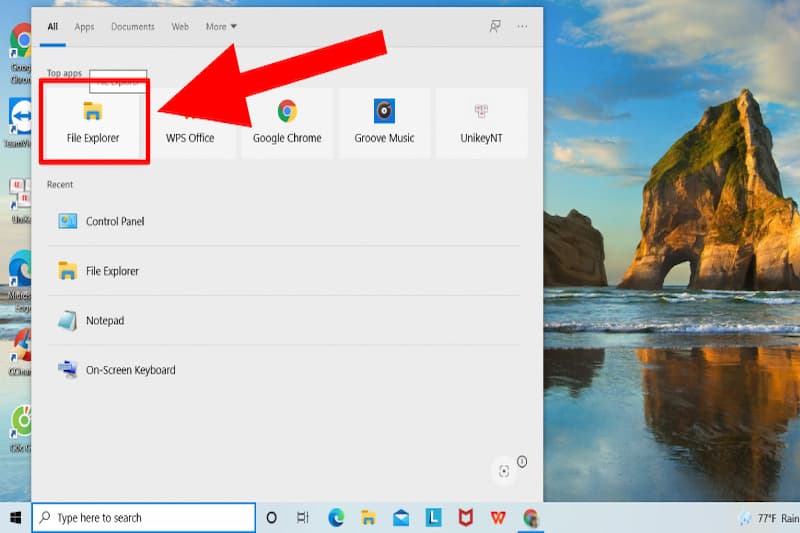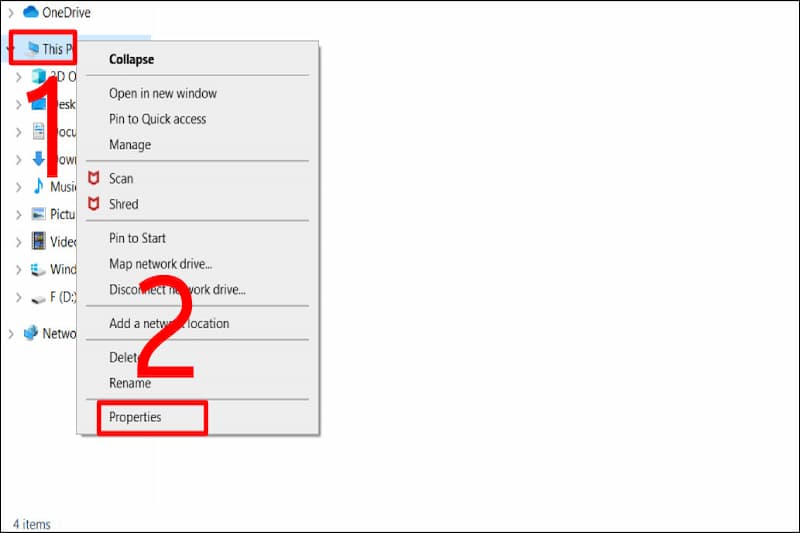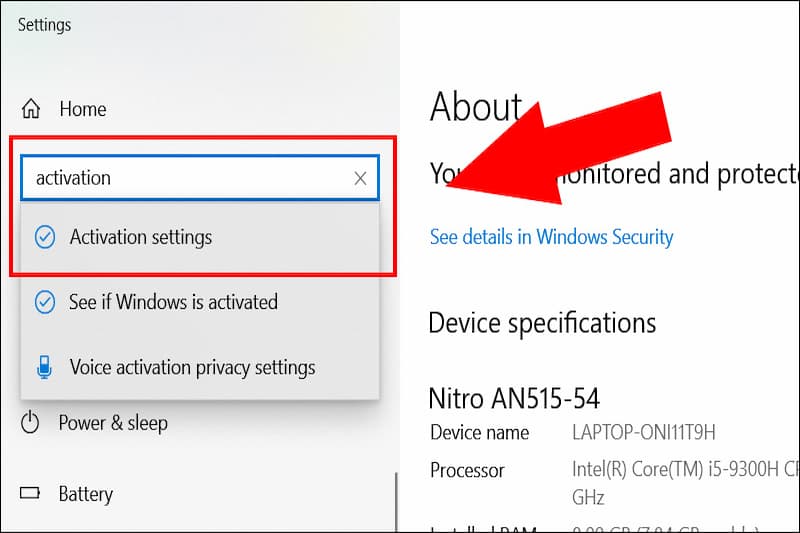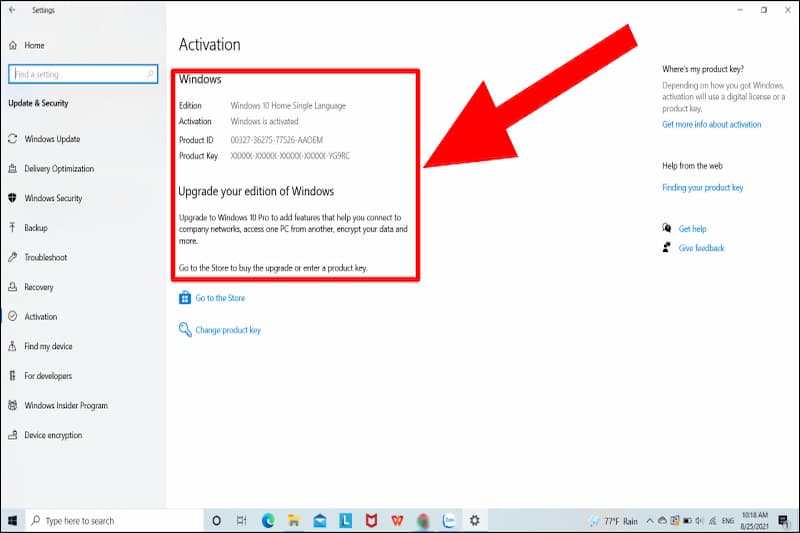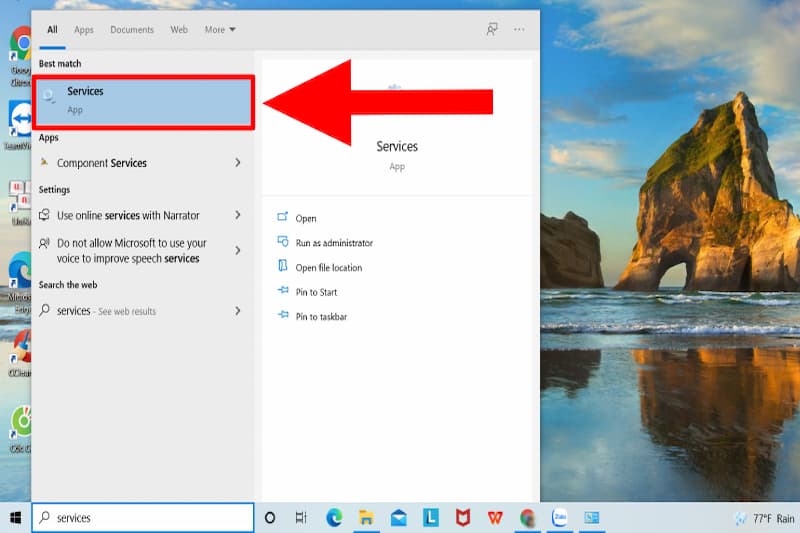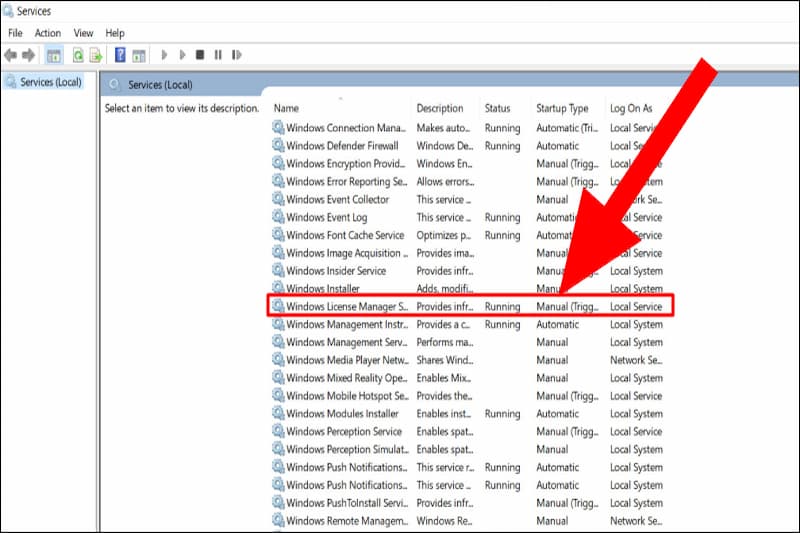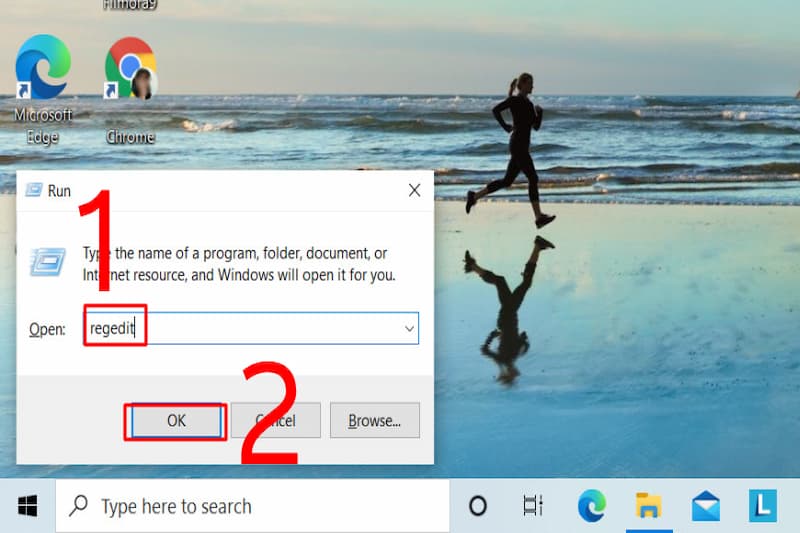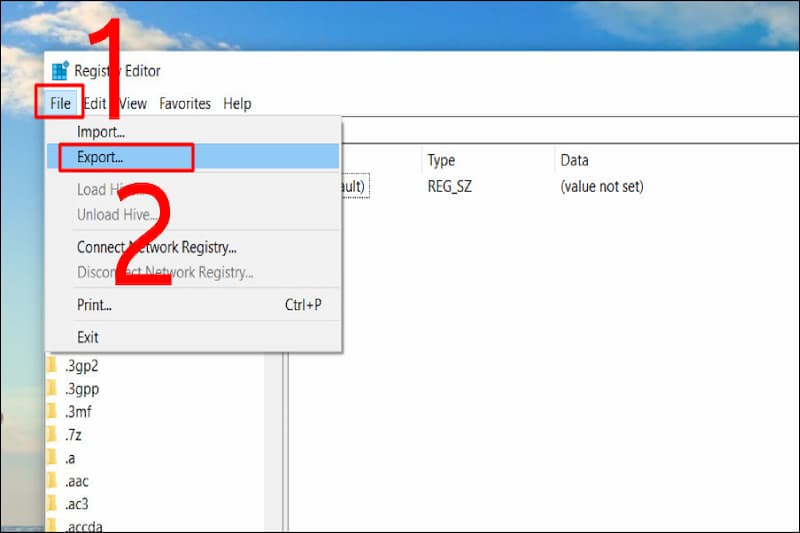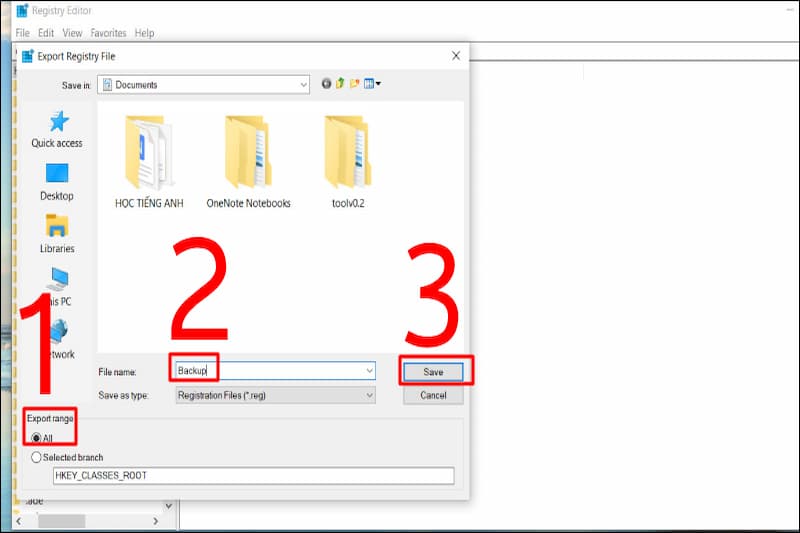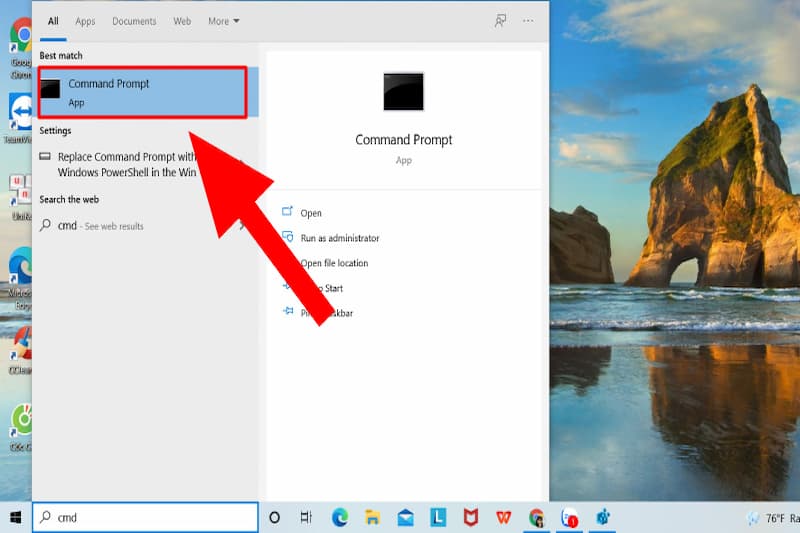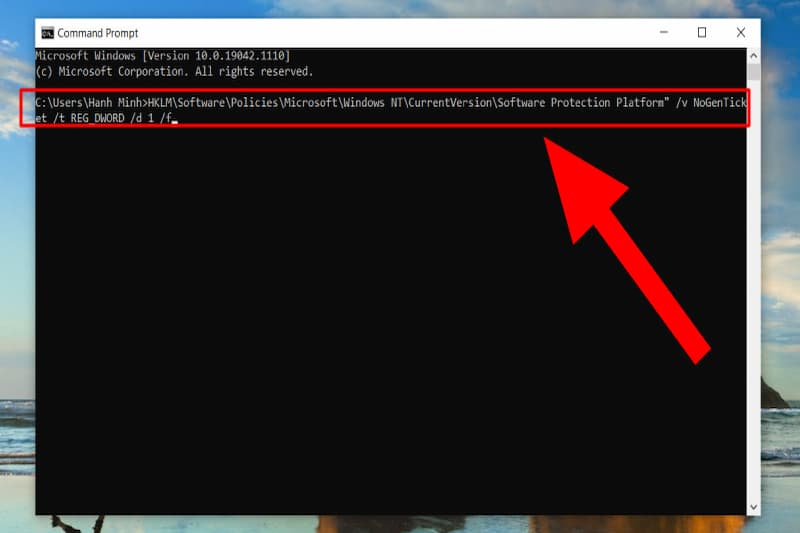Your Windows license will expire soon là lỗi thường gặp trên máy tính hệ điều hành Windows. Những thông báo của lỗi này xuất hiện thường xuyên khiến người dùng cảm thấy khó chịu. Vậy cách sửa lỗi cũng như tắt thông báo giấy phép Windows của người dùng sắp hết hạn được thực hiện như thế nào? Mời bạn theo dõi bài viết dưới đây của Hoàng Hà Mobile để được giải đáp nhé!
- 5 Cách lấy lại Facebook không cần mã xác nhận trong 5 phút, thành công 99%
- Hướng dẫn cách lấy ID Facebook trên điện thoại đơn giản, hiệu quả
- Cách Bật Chế Độ Công Khai Trên Facebook Giúp Tăng Tương Tác
- Điểm giao dịch của Viettel tại Hà Nội- Nơi đăng ký dịch vụ làm lại sim
- Công thức làm bò khô tại nhà đơn giản mà ai làm cũng thành công
Lỗi your Windows license will expire soon là gì?
Đây là một thông báo xuất hiện trên máy tính Windows khi bản quyền sử dụng sắp hết hạn. Thông báo này sẽ xuất hiện trong một số trường hợp như:
Bạn đang xem: Cách khắc phục lỗi your Windows license will expire soon chi tiết
Người dùng nâng cấp hệ điều hành lên Win 10 sẽ được sử dụng miễn phí trong một năm. Sau thời gian này, người dùng cần trả một khoản phí để tiếp tục sử dụng. Thông báo your Windows license will expire soon là lời nhắc nhở để bạn biết mình cần làm gì.
Ngoài ra, một số người dùng sử dụng Windows nhưng không có giấy phép thì chỉ được miễn phí trong vòng một tháng. Gần hết thời gian sử dụng miễn phí, hệ thống sẽ thông báo để người dùng mua bản quyền Windows để tiếp tục sử dụng.
Cách tắt thông báo your Windows license will expire soon trên Windows 10
Trong thực tế, thông báo sắp hết hạn bản quyền Windows chỉ cần hiển thị một lần là người dùng đã biết được. Tuy nhiên, thông báo này lại xuất hiện thường xuyên khiến cho người dùng không thoải mái. Để tắt thông báo này, bạn hãy áp dụng các cách sau:
Khởi động lại máy tính
Cách khắc phục đầu tiên khi thấy thông báo your Windows license will expire soon là tắt máy tính. Sau đó, người dùng hãy khởi động lại xem thông báo này đã biến mất hoàn toàn chưa. Trường hợp thông báo vẫn tiếp tục thì bạn hãy sử dụng những cách nâng cao trong phần dưới đây.
Check thông tin trạng thái kích hoạt của Windows
Bước 1: Đầu tiên, tại thanh tìm kiếm Start Menu, bạn hãy mở File Explorer.
Bước 2: Tiếp theo, bạn hãy chọn chuột phải vào mục This PC -> chọn mục Properties ở dưới cùng.
Bước 3: Để kiểm tra trạng thái hoạt động của bản quyền, bạn hãy nhập activation tại thanh tìm kiếm -> chọn Activation settings.
Lúc này, thông tin trạng thái của hệ điều hành đang sử dụng xuất hiện. Bạn hãy kiểm tra thông tin để xác định thời gian mua tiếp bản quyền phù hợp.
Thực hiện vô hiệu hoá services
Nếu thấy xuất hiện thông báo your Windows license will expire soon, bạn có thể vô hiệu hoá một số services để tắt thông báo này. Đầu tiên, bạn hãy nhấn tổ hợp Windows + S -> tiến hành nhập từ khoá services và nhấn Enter.
Tiếp theo, bạn hãy nhấn đúp chuột tại mục Windows License Manager Services.
Hộp thoại Services xuất hiện, bạn hãy chọn mục Startup type -> chọn Disabled -> chọn OK. Như vậy, bạn đã vô hiệu hoá một số services để tắt thông báo sắp hết hạn bản quyền Windows.
Khắc phục lỗi bằng Registry Editor
Bước 1: Người dùng hãy mở hộp thoại Run bằng cách nhấn tổ hợp phím Windows + R. Tiếp theo, bạn hãy nhập từ khoá Registry tại mục Open.
Bước 2: Tiến hành sao lưu dữ liệu trước khi chỉnh sửa Registry bằng cách chọn File -> chọn Export.
Xem thêm : Google Chrome APK dành cho Android
Bước 3: Tiếp theo, hộp thoại Export Registry File xuất hiện, bạn hãy chọn All -> điền tên và chọn vị trí lưu dữ liệu backup.
Bước 4: Lúc này, bạn hãy mở ứng dụng Command Prompt từ Start Menu.
Bước 5: Cuối cùng, bạn hãy nhập câu lệnh HKLMSoftwarePoliciesMicrosoftWindows NTCurrentVersionSoftware Protection Platform” /v NoGenTicket /t REG_DWORD /d 1 /f. Lúc này, thông báo your Windows license will expire soon trên máy tính sẽ không xuất hiện.
Cài đặt lại ngày và giờ
Tình trạng sai thời gian trên máy tính cũng dẫn tới thông báo sắp hết hạn bản quyền Windows. Do đó, người dùng cần kiểm tra cài đặt ngày, giờ trên máy tính Win 10 bằng cách:
Bước 1: Tại thanh tìm kiếm Start Menu, bạn hãy nhập từ khoá Date & Time và mở nó.
Bước 2: Tiếp theo, tại mục Set time automatically và Set time zone automatically, bạn hãy gạt nút tròn sang phải ở trạng thái ON.
Bước 3: Tiến hành chọn khu vực giờ (UTC + 70:00), Bangkok, Hanoi, Jakarta. Như vậy, bạn đã cài đặt đúng khu vực giờ đang sinh sống. Cuối cùng, người dùng tiếp tục sử dụng xem còn thông sắp hết hạn bản quyền Windows nữa không nhé!
Thay đổi Group Policy
Nếu những cách trên không giúp bạn tắt thông báo your Windows license will expire soon thì hãy tiến hành thay đổi Group Policy. Cách thay đổi Group Policy được thực hiện như sau:
Bước 1: Để mở hộp thoại Run, bạn hãy nhấn tổ hợp Windows + R -> điền từ khoá gpedit.msc -> nhấn OK.
Bước 2: Tiếp theo, bạn hãy chọn Computer Configuration -> chọn Administrative Templates -> chọn mục Windows Components và cuối cùng chọn Windows Update.
Bước 3: Bạn hãy chọn mục Enabled -> chọn OK để lưu lại sửa đổi, khắc phục lỗi thông báo hết bản quyền Windows.
Reset lại hệ điều hành Win10
Cách khắc phục lỗi thông báo your Windows license will expire soon cuối cùng mà bạn có thể trải nghiệm đó là reset lại hệ điều hành Win10. Cách khởi động lại hệ điều hành Win 10 được thực hiện như sau:
Bước 1: Bạn hãy chọn biểu tượng Setting trên máy tính hoặc nhấn tổ hợp Windows + I -> chọn mục Update & Security.
Bước 2: Tiếp theo, bạn hãy chọn Recovery sau đó chọn mục Get Started.
Bước 3: Cuối cùng, để lưu trữ những dữ liệu quan trọng, bạn hãy chọn Keep my files. Sau đó, hệ thống sẽ tiến hành reset để tắt thông báo sắp hết hạn bản quyền Windows.
Hướng dẫn cách mua bản quyền Windows 10
Xem thêm : Tài khoản Facebook bị khóa phải làm sao? Cách mở khóa tài khoản Facebook bị vô hiệu hóa tỷ lệ thành công 99%
Trường hợp máy tính của bạn sắp hết bản quyền Windows để khắc phục lỗi your Windows license will expire soon. Trước khi tìm hiểu cách mua bản quyền, người dùng cần nắm được những phiên bản Windows 10 trên máy tính hiện nay.
Windows 10 Home được thiết kế dành cho máy tính, máy tính bảng đáp ứng nhu cầu sử dụng cơ bản của phần lớn khách hàng.
Windows 10 Pro được bổ sung thêm các tính năng hữu ích, phục vụ cho doanh nghiệp có quy mô vừa và nhỏ.
Windows 10 Enterprise dành cho đối tượng sử dụng là những doanh nghiệp có quy mô lớn. Phiên bản Windows 10 Enterprise sẽ cung cấp cho doanh nghiệp các tính năng cần thiết cùng với các công nghệ tương đương với Windows 8.1 Enterprise.
Windows 10 Education được thiết kế dành cho lĩnh vực giáo dục với các tính năng cần thiết, hữu dụng cho học sinh, giáo viên.
Qua đó có thể thấy tuỳ vào mục đích sử dụng của người dùng để lựa chọn phiên bản Windows 10 có những tính năng phù hợp. Sau đây là 3 cách mua bản quyền Windows 10 cho các bạn tham khảo:
Mua bản quyền Win 10 tại đơn vị cung cấp uy tín
Khi cần mua bản quyền Windows 10, bạn có thể tới các địa điểm bán máy tính uy tín. Bạn có thể mua online hoặc ra trực tiếp cửa hàng để nhận key, link tải bộ cài đặt gốc. Để không gặp vướng mắc trong quá trình kích hoạt key bản quyền, bạn hãy mang laptop của mình ra cửa hàng để được nhân viên hỗ trợ. Tuỳ vào mục đích sử dụng của người dùng để lựa chọn mua bản quyền Windows phù hợp.
Hơn nữa, khi mua bản quyền Windows 10 tại đơn vị uy tín sẽ đảm bảo chất lượng, tránh mua phải Windows “lậu” ảnh hưởng tới quá trình sử dụng. Bên cạnh đó, người dùng còn được hỗ trợ xử lý nếu xảy ra vấn đề bất thường. Sau khi mua bản quyền Win 10, người dùng sẽ không còn thấy thông báo your Windows license will expire soon trên màn hình máy tính.
Mua bản quyền Win 10 từ Microsoft
Tiếp theo, chúng tôi sẽ hướng dẫn cách mua bản quyền Windows 10 từ Microsoft. Bạn nên chọn phiên bản hệ điều hành gốc từ Microsoft để nhận được chính sách hỗ trợ tối ưu. Đồng thời, đảm bảo dữ liệu trên máy tính của bạn được bảo mật an toàn bởi hệ thống tường lửa của Microsoft.
Để mua bản quyền Windows 10 từ Microsoft, người dùng cần có tài khoản và cập nhật thông tin thanh toán quốc tế. Người dùng hãy truy cập link trang chủ của Microsoft để mua bản quyền nhé!
Mua bản quyền Windows 10 tại Amazon
Amazon là nơi để người dùng an tâm khi mua bản quyền Windows 10. Tại đây, người dùng thoải mái lựa chọn phiên bản Windows phù hợp với nhu cầu sử dụng và tài chính cá nhân. Không chỉ vậy, Amazon thường xuyên có các dịp sale lớn, bạn có thể tận dụng cơ hội này để mua bản quyền Windows 10 với mức giá siêu hời. Tuy nhiên, để mua bản quyền Windows 10 tại Amazon, người dùng cần phải có thẻ thanh toán quốc tế. Nếu không có thẻ thanh toán quốc tế, người dùng có thể lựa chọn hình thức mua bản quyền tại cửa hàng vừa nhanh chóng vừa tiện lợi và khắc phục lỗi your Windows license will expire soon.
Cách kích hoạt bản quyền Windows 10 đơn giản
Sau khi mua bản quyền Windows 10, bạn sẽ nhận được một bộ key hay còn gọi là mã khoá. Nhiệm vụ của bạn lúc này là kích hoạt bộ mã khoá đó trên máy tính của mình. Cách kích hoạt bộ mã khoá bản quyền Windows 10 sẽ được thực hiện như sau:
Bước 1: Đầu tiên, bạn hãy chọn Setting tại Start Menu để mở giao diện cài đặt.
Bước 2: Tiếp theo, người dùng hãy click chuột vào mục Update & Security.
Bước 3: Tiến hành chọn mục Activation ở cột bên trái -> chọn Change product key để giải key.
Bước 4: Cuối cùng, bạn hãy nhập mã khoá bản quyền của mình gồm 25 ký tự bao gồm cả chữ và số -> chọn Next. Lưu ý, bạn hãy nhập cẩn thận, chính xác từng ký tự để quá trình giải key diễn ra nhanh chóng.
Tạm Kết
Bài viết trên, chúng tôi đã hướng dẫn cách tắt thông báo your Windows license will expire soon trên máy tính Windows 10. Đây là thông báo bản quyền windows của bạn sắp hết hạn, người dùng hãy kiểm tra và tiếp tục mua bản quyền để sử dụng. Người dùng có thể mua bản quyền Windows 10 tại cửa hàng, tại Microsoft hoặc Amazon đều được. Sau khi mua bản quyền, người dùng hãy kích hoạt mã khoá theo hướng dẫn trên. Chúc các bạn khắc phục lỗi thông báo bản quyền Windows sắp hết hạn thành công. Hãy bấm theo dõi fanpage Hoàng Hà Mobile để cập nhật thông tin mới nhất từ chúng tôi nhé!
XEM THÊM:
- 10 cách sửa lỗi ERR_CONNECTION_RESET trên Chrome hiệu quả, nhanh chóng
- Cách sửa lỗi “Không thể truy cập trang web này” trên Chrome chuẩn xác 100%
- Hướng dẫn kiểm tra tốc độ máy tính/laptop của bạn trên Windows 10
Nguồn: https://leplateau.edu.vn
Danh mục: Thủ Thuật